想用Photoshop绘制专属动漫角色却不知从何下手?本教程将手把手教你PS制作动漫人物的完整流程,涵盖线稿绘制、分层上色、光影处理等核心技巧。无论你是刚接触数位板的萌新,还是想提升二次元创作水平的画手,这篇包含12个实操步骤的指南都能让你快速掌握关键技法,文末还附赠3个让角色瞬间生动的进阶秘笈!
一、前期准备:软件与硬件配置
工欲善其事必先利其器,开始创作前需要做好这些准备:
软件版本:Photoshop CC 2018及以上版本(支持压感笔功能)
数位板推荐:Wacom CTL-472(入门款)或Huion H610 Pro V2(性价比之选)
画笔预设:下载"动漫专用笔刷包",包含勾线笔、喷枪、毛发笔等8类常用笔刷
二、线稿绘制6大核心技巧
2.1 草图构建阶段
新建300dpi画布,使用硬边圆压力笔刷(大小5px)开始构图:
用几何体概括角色动态(头身比按1:7设计少女体型)
添加十字线确定五官位置(眼睛在头部1/2处更显幼态)
用不同颜色区分服装/配饰图层(建议使用红蓝双色草图)
2.2 精细线稿处理
降低草图图层透明度至30%,新建图层进行描线:
流畅线条秘诀:开启画笔平滑功能(设置值60%-80%)
层次表现:外轮廓线用3px,内部细节用1.5px
特殊效果:按Alt+拖动复制线条制作速度线
三、赛璐璐风格上色全解析
3.1 分层填色技巧
采用"封闭区域填充法"提升效率:
魔棒工具(容差32)+选区扩展2px建立填色区域
为皮肤/头发/服装分别建立颜色组(建议HSB模式取色)
锁定透明像素进行渐变处理(快捷键Alt+Delete填充前景色)
3.2 光影塑造方法论
以日系平涂为例演示光影添加:
光源类型
图层模式
不透明度
主光源(左上45°)
正片叠底
30%-40%
环境光(底部补光)
颜色减淡
15%-20%
四、5个新手常见问题解答
Q1:线稿总是抖动不流畅怎么办?
建议开启平滑处理功能,或使用钢笔工具绘制关键曲线后转换为画笔描边。
Q2:如何让角色眼睛更有神?
采用"三阶高光法":主高光(纯白椭圆)、次高光(浅蓝圆点)、反光(图层样式-外发光)。
Q3:服装褶皱怎么表现自然?
参考"V字/Z字/放射状"三种基础褶皱类型,用涂抹工具(强度70%)柔化边缘。
五、3个进阶技巧提升作品质感
发丝细节:用毛发笔刷按生长方向分组绘制,末端添加半透明渐变
材质表现:金属部件叠加"斜面和浮雕"图层样式,布料添加杂色滤镜(3%-5%)
动态效果:用动态模糊(角度15°,距离8px)制作飘带/长发动感
现在打开PS尝试绘制你的第一个动漫角色吧!记得保存为PSD格式保留所有图层,后续调整会更方便。如果遇到具体问题,欢迎在评论区留言交流创作心得~